Kaip apeiti „Adblock“ aptikimą neaptinkamose svetainėse
įvairenybės / / August 05, 2021
Jūs naršote kokioje nors svetainėje ir staiga pasirodo pranešimas, kuriame nurodoma, kad išjunkite savo skelbimų blokavimo priemonę. Šis pranešimas paprastai rodomas, kai naudojatės adblocker svetainėse, kurios nori jums rodyti skelbimus. Kadangi klientai nenori rodyti skelbimų, jie ieško aktyvių būdų apeiti „Adblock“ aptikimą svetainėse, kurių negalima aptikti. Yra daugybė būdų, kaip tai padaryti, ir mes apie juos jums padėsime šiame įraše.
Esu tikras, kad anksčiau naudojote „Adblocker“. Tai įrankis arba plėtinys, kuris blokuoja visus nereikalingus jūsų naršyklės skelbimus, kai naudojatės internetu. Nuoširdžiai sakant, tai vienas geriausių išradimų, nes jūs neturite spręsti erzinančių skelbimų. Bet ką daryti, kai šie neveikia taip, kaip numatyta? Daugelis svetainių sukūrė „anti-adblockers“, kurios aktyviai naudoja jūsų turinį, jei aptinka aktyvų „adblocker“ plėtinį. Kadangi „Adblocker“ sumažino savo pajamas, jie naudojo šį metodą. Tačiau vis dar yra būdų apeiti „Adblock“ aptikimą svetainėse, kurių neaptinkama, apie kurias ketiname diskutuoti šiandien. Tačiau prieš tai pirmiausia sužinokime keletą dalykų apie „adblocker“.

Turinys
- 1 Kas yra „Adblocker“ ir kam mums to reikia?
- 2 „Chrome“ naršyklė naudoja „Adblock“ plėtinį
- 3 Kaip naudoti „Adblock“ plėtinį
-
4 Kaip apeiti „Adblock“ aptikimą svetainėse
- 4.1 Apeiti „Adblock“ plėtinį
- 4.2 „AdLock“ programa
- 4.3 Pateikė „Inspect Element“
-
5 5 populiariausi „Adblocker“ plėtiniai, skirti užblokuoti neaptinkamus „Adblock“
- 5.1 Adblokas
- 5.2 „Adblocker Ultimate“
- 5.3 „uBlock Origin“
- 5.4 Ghostery
- 5.5 „Adblock Plus“
- 6 Išvada
Kas yra „Adblocker“ ir kam mums to reikia?
„Adblocker“ yra turinio filtravimo ir blokavimo programa. Tai palaiko skirtingos žiniatinklio naršyklės, pvz., „Google Chrome“, „Microsoft Edge“ ir kt. Skelbimų blokatoriai iš esmės nustoja rodyti erzinančius puslapio elementus, tokius kaip reklama, įskaitant iššokančiuosius, reklaminius antraštes ir kt. Svarbiausia, kad galite atsisiųsti ir naudoti nemokamai.
Akivaizdu, kad „Adblocker“ naudojate, kad visur ekrane nebūtų rodomi erzinantys skelbimai. Tačiau yra ir daugiau priežasčių, kodėl turėtume naudoti „Adblocker“. Na, tai užtikrina saugų naršymą, nes dauguma užpuolikų šiais laikais žmones gaudo kenkėjiškose reklamose. Tai padeda greičiau įkelti jūsų puslapį, nes sustabdo analizės kodą, vaizdus ir tekstą, kuris pateikiamas kartu su šiais skelbimais. Be to, joks skelbimų serveris nebegali stebėti jūsų naršymo elgsenos, o tai padidina jūsų privatumą.
„Chrome“ naršyklė naudoja „Adblock“ plėtinį
Naršyklės plėtinys yra programinės įrangos modulis, naudojamas patobulintoms funkcijoms įgyvendinti bet kurioje žiniatinklio naršyklėje. „Google Chrome“, populiariausioje naršyklėje, yra tūkstančiai tokių plėtinių. Jei norite pridėti naujų plėtinių prie „Chrome“ naršyklės, atlikite šiuos veiksmus:
Atidarykite „Chrome“ naršyklę ir eikite į „Chrome“ internetinė parduotuvė.

Čia ieškokite mėgstamiausio plėtinio.

Spustelėkite „Pridėti prie „Chrome“Mygtuką, kad pridėtumėte juos prie savo naršyklės.
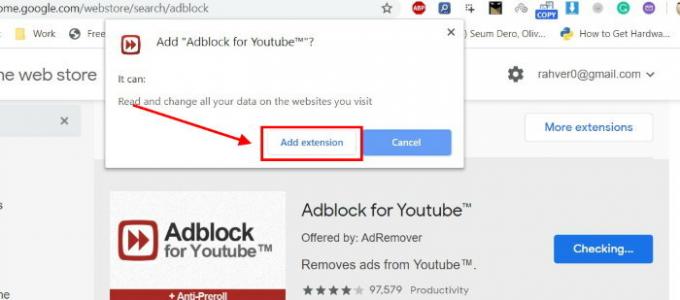
Spustelėkite „Pridėti plėtinį“, jei jis paragins iššokantįjį pranešimą. Ir palaukite kelias minutes, kol jis bus atsisiųstas.

Tada, įdiegę plėtinį, galite pamatyti jų logotipą pačiame viršutiniame dešiniajame kampe. Tiesiog spustelėkite logotipą ir dabar galėsite tvarkyti įvairių „Chrome“ plėtinių nustatymus.
Kaip naudoti „Adblock“ plėtinį
Pratęsimo naudojimas yra pyrago gabalas, nes jums jų visiškai nereikia naudoti. Visą darbą automatizuotai atlieka pats „Adblock“. Viskas, ką jums reikia padaryti, tai sukonfigūruoti pirmą kartą. Norėdami pasiekti sąranką, spustelėkite plėtinio piktogramą ir pasirinkite Nustatymai.

Visų „AdBlock“ plėtinių sąranka skiriasi, tačiau naudojimas yra tas pats. Visi „AdBlock“ plėtiniai blokuoja skelbimus svetainėse, todėl jums nereikia kovoti su erzinančiais skelbimais! Taip pat galite įtraukti svetaines, kuriose nenorite slėpti skelbimų, įtraukti į baltąjį sąrašą. Šie „adblocker“ plėtiniai palaiko ir automatinį skelbimų blokavimą.
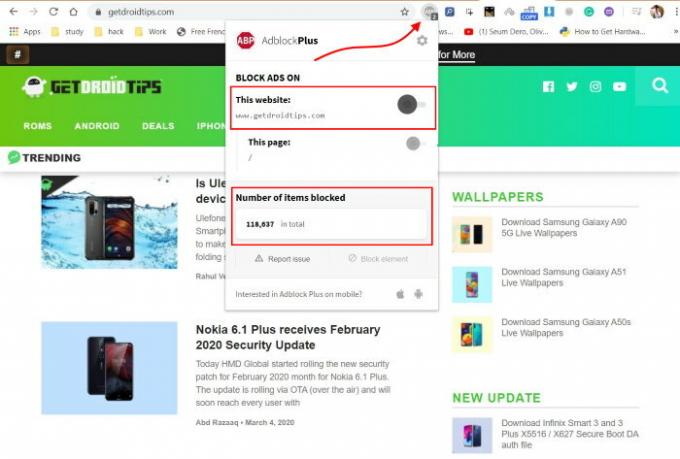
Pirmiausia eikite į bet kurią svetainę, kurioje yra skelbimų. Tada spustelėkite „adblocker“ plėtinį. Pamatysite aiškią parinktį blokuoti arba atblokuoti skelbimus toje konkrečioje svetainėje.
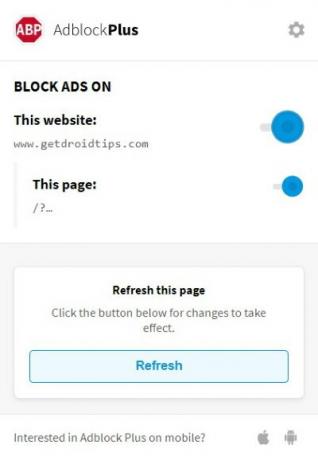
Slinkdami perjungiklį, galite blokuoti visus skelbimus.
Informacija
„GetdroidTips“ suteikia jums vertingos informacijos apie naujausias „Android“ ir „iPhone“ tendencijas, įrenginius ir mokymo programas. Visas šias išlaidas padengia mūsų reklamuotojai, kurie savo ruožtu rodo skelbimus šioje svetainėje. Mes labai vertinsime, jei įtrauksite mūsų svetainę į „Adblock“ plėtinių sąrašą, kad galėtume toliau teikti tokią vertingą informaciją tokiems pasauliniams vartotojams kaip jūs nemokamai!
Kaip apeiti „Adblock“ aptikimą svetainėse
Kadangi daugelis vartotojų naudoja „Adblock“ savo kompiuteriuose, interneto svetainių pajamos mažėja kiekvieną dieną. Tiek daug svetainių sukūrė daugybę anti-Adblock metodų ir parodys jums kažką panašaus!

Aš tikiu, kad skaitote šį vadovą, nes norite atsikratyti šių pranešimų, kai naršote internete. Tačiau nesijaudinkite, yra daugybė būdų, kaip apeiti „Adblock“ aptikimą svetainėse, kurių negalima aptikti:
Apeiti „Adblock“ plėtinį
„Google Chrome“ yra daugybė plėtinių, kuriuose galite išjungti šiuos erzinančius pranešimus. Vienas iš tokių pratęsimų, kurie iš tikrųjų veikia, yra Apeiti „AdBlock“ aptikimą pasiūlė Arifas.

Tai paprastas „AdBlock“ plėtinys, kuris užblokuos visus tokius erzinančius pranešimus, kuriuose svetainės čia ir ten pasirodo!
„AdLock“ programa
Jei aukščiau pateiktas plėtinys jums naudingas, tada nesijaudinkite. Dėl to yra tam tikra kompiuterio programinė įranga, specialiai sukurta medžioti skelbimus ir blokuoti juos nuo vartotojų. Jie taip pat apeina „Adblock“ aptikimą svetainėse, kurių nenustato tradicinės „AdBlock“ programos ir plėtiniai.

„AdLock“ yra viena iš tokių programų, kurios aktyviai ieško įvairių skelbimų ir „adblocker“ scenarijų svetainėse ir programinėje įrangoje ir juos visam laikui blokuoja. Įdiegę šią programinę įrangą nebereikės matyti nereikalingų skelbimų sistemoje. Tačiau ja naudotis nėra nemokama, todėl reikia sumokėti nedidelį abonentinį mokestį!
Pateikė „Inspect Element“
Naudodami „Inspect“ elementą, galite visiškai pašalinti skelbimų įkėlimo scenarijų iš svetainės. Ar procesas yra gana sudėtingas ar tinkamas geekams? Taigi, jei nesate gerai susipažinę su kompiuteriais, galbūt nenorite dažnai naudoti šio metodo. Čia yra trumpas šio triuko atlikimo vadovas!
Atidarykite bet kurią svetainę, kurioje rodomas „apeiti„ Adblocker “scenarijų“.

Atidarykite tikrinimo elementą „„Ctrl“ + „Shift“ + I“Arba Dešiniuoju pelės mygtuku spustelėkite> Tikrinti elementą
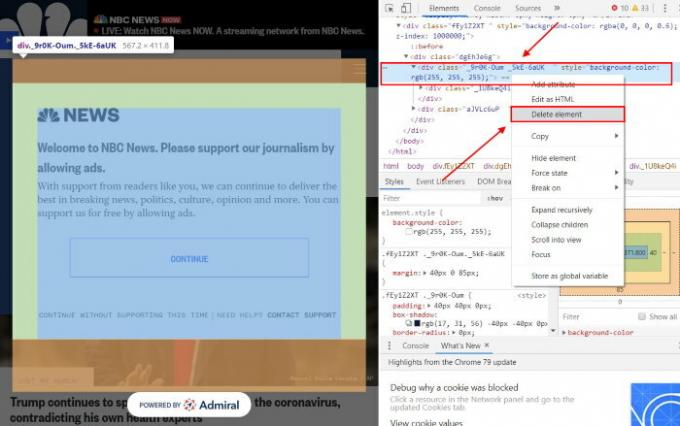
Raskite teksto bloką, kuris pabrėžia „adblocker“ scenarijų
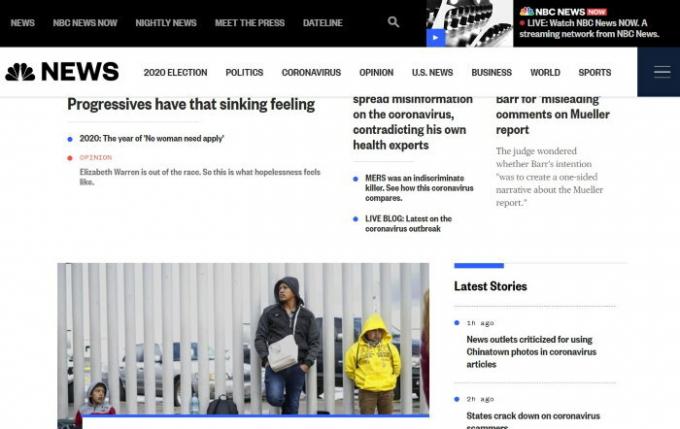
Paprasčiausiai ištrinkite ir mėgaukitės svetaine be skelbimų :)
Pastaba: Jei atnaujinsite tinklalapį, jame vėl bus rodomi skelbimai. Taigi tai nėra labai praktiškas metodas, tačiau darbas atliktas :)
5 populiariausi „Adblocker“ plėtiniai, skirti užblokuoti neaptinkamus „Adblock“
Čia mes išvardijome 5 geriausius minimalistinės išvaizdos „Adblocker“ plėtinius. Šiuos plėtinius yra gana paprasta naudoti ir jie yra daug efektyvūs.
Adblokas

„Adblock“ yra vienas geriausių ten pasiekiamų plėtinių visiškai nemokamai. Ji blokuoja visus iššokančiuosius, reklaminius antraščius ir ne tik tai, bet ir vaizdo įrašų skelbimus „Youtube“, „Facebook“ ir kt. Visų pirma, „Adblock“ apsaugo jūsų anonimiškumą ir privatumą nuo trečiųjų šalių stebėjimo priemonių. Tai padeda pagerinti jūsų puslapio įkėlimo greitį, be to, pagalbos centras jį žymiai pagerina. Be to, jis taip pat suteikia tamsų režimą ir daugybę kitų spalvų temų.
Atsisiųskite „Adblock“
„Adblocker Ultimate“

„Adblocker Ultimate“ buvo sukurtas siekiant pašalinti visus skelbimus ir išlaikyti vartotojus tiesiai į turinį. Tai blokuoja visas kenkėjiškas programas ir stebėjimą bei pagerina naršymo greitį. Be to, ji taip pat blokuoja visus „Youtube“ komercinius skelbimus ir kitus vaizdo įrašų skelbimus. Kiti skelbimų tipai, kuriuos galite užblokuoti naudodami „Adblocker Ultimate“, yra iššokantieji, iššokantys skelbimai, perdangos skelbimai, tarpinio puslapio skelbimai ir kt. Tai taip pat sumažina pralaidumą ir atminties naudojimą.
Atsisiųskite „Adblocker Ultimate“
„uBlock Origin“
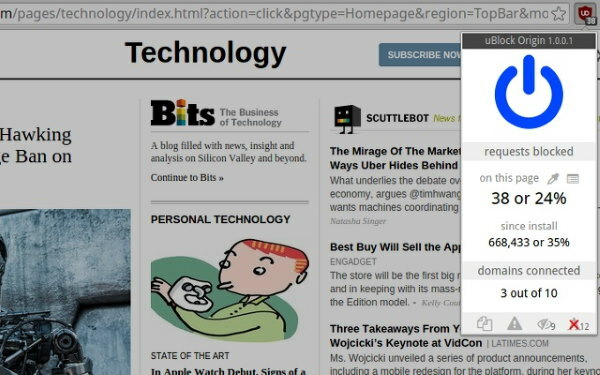
„UBlock Origin“ yra efektyvus blokatorius, kurį lengva išsaugoti atmintyje ir procesoriaus pėdsakuose. Jame yra maitinimo mygtukas, kuriuo galite visam laikui įgalinti / išjungti skelbimus konkrečioje svetainėje. Tai galite pritaikyti tik dabartinei svetainei. Be to, jis taip pat gali skaityti ir kurti filtrus iš pagrindinio kompiuterio failų. Įdomiausia tai, kad net pridėjus daugiau filtrų, jis vis tiek išlaiko mažai atminties nei dauguma kitų populiarių „Adblockers“.
Atsisiųskite „uBlock Origin“
Ghostery

Jei ieškote galingo privatumo išplėtimo, „Ghostery“ yra puikus pasirinkimas. Tai padeda blokuoti skelbimus, stebėjimo priemones ir pagerina puslapio įkėlimo greitį. „Ghostery“ taip pat leidžia pritaikyti ekraną; jis siūlo jums keletą ekranų ir įžvalgų.
Atsisiųskite „Ghostery“
„Adblock Plus“

„Adblock Plus“ yra labai populiarus plėtinys, kurį visame pasaulyje galima atsisiųsti daugiau nei 500 milijonų. Tai suteikia jums greitas ir aptakias skelbimų blokavimo galimybes. „Adblock Plus“ padeda užblokuoti erzinančius iššokančiuosius skelbimus, reklamjuostes ir vaizdo įrašų skelbimus. Jis nustoja sekti, kad išlaikytų vartotojo privatumą, ir kovoja su blogais skelbimais. Be to, jame pateikiamos kelios pritaikymo funkcijos, pvz., Mėgstamų svetainių įtraukimas į baltąjį sąrašą. Visų pirma, jūs gaunate nemokamą ir nuolatinę paramą bei labiau kontroliuojate savo patirtį.
Atsisiųskite „Adblock Plus“
Išvada
„Chrome“ plėtinių diegimas ir naudojimas yra tikrai lengvas. Tikimės, kad jums yra aišku, kaip dabar pridėti naujus plėtinius prie savo naršyklės. „Adblocker“ plėtiniai vaidina svarbų vaidmenį naršant. Daugumai žmonių nepatinka, kai visur atsiranda nereikalingų skelbimų. Taip pat svarbu išlaikyti privatumą, kad išvengtume šių kvailų skelbimų. Todėl naudoti „Adblocker“ yra protingas sprendimas.
Be to, visi aukščiau aprašyti metodai yra skirti „Google Chrome“ naršyklei. Jie taip pat dirbs su „Firefox“, „Opera“, „Safari“, „UC Browser“ ir „Microsoft Edge“.
Redaktoriaus pasirinkimas:
- Populiariausios „Android“ skirtos „Adblock Plus“ alternatyvos
- Kaip naudoti „Google Chrome“ plėtinius „Android“ išmaniuosiuose telefonuose
- Dabar prie „Chromium Edge“ naršyklės galite pridėti „Chrome“ plėtinį
- 5 populiariausi „Chrome“ naršyklės tamsaus režimo plėtiniai
- Kaip visam laikui pašalinti „Google Chrome“ plėtinius?



